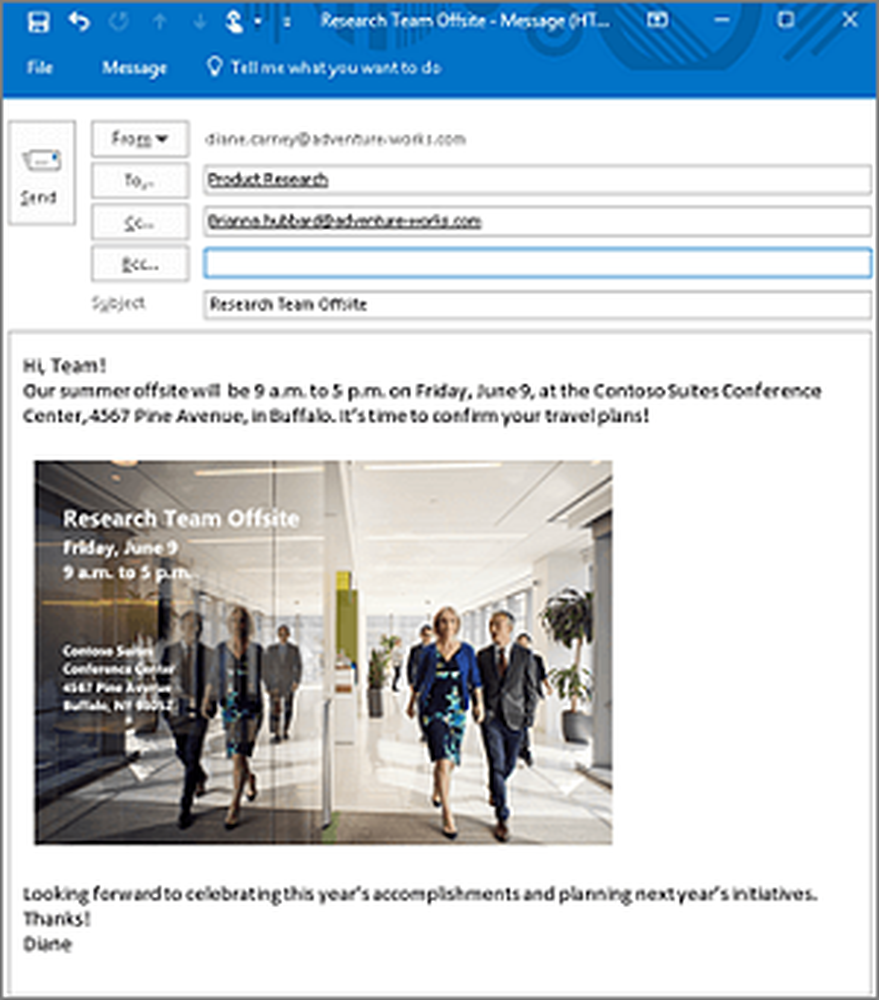Asigurați-i că iTunes importă melodiile CD ca MP3 de înaltă calitate

Notă: Aici folosesc cea mai recentă versiune de iTunes 11 pentru Windows, dar pașii sunt aceiași cu versiunea OS X. Meniurile variază ușor.
Schimba iTunes Calitatea piesei CD importate
Deschide iTunes și du-te la Editați> Preferințe.

Apoi, în secțiunea General Preferences, faceți clic pe butonul Import Settings.

Deoarece probabil că doriți ca albumul să fie redat pe oricare dintre dispozitivele dvs. sau pe playerele software desktop. Modificați importul folosind codul MP3 din meniul derulant.

Apoi, selectați Particularizat pentru a obține o setare de calitate superioară celei oferite. Amintiți-vă că calitatea superioară este egală cu fișierele mai mari și invers.

Apoi, pe ecranul următor, selectați calitatea ... întotdeauna fac 320kbps mea, care va crea fișiere MP3 mai mari, dar acestea vor fi de bună calitate. De obicei, prefer să le rup în FLAC și să le joc cu Foobar2000. Dar formatul fișierului FLAC nu este acceptat în iTunes și am rupt acest CD pentru un prieten.

Apoi, când faceți clic pentru a importa CD-ul, veți vedea setările pe care le-ați modificat în câmpul Detalii. Faceți clic pe OK. Dacă doriți să utilizați diferite setări dintr-un anumit motiv, iTunes vă permite să faceți acest lucru oricând faceți clic pe butonul Import CD.

Acolo te duci! Așteptați până când sunt importate melodiile CD-urilor și apoi le puteți reda în iTunes sau puteți găsi albumul importat.

Locația prestabilită pentru Windows este în folderul Muzică sub iTunes Media. Asta dacă nu ați schimbat locația bibliotecii iTunes. Acum le poți zipi și le poți adăuga la Dropbox sau le poți lipi pe un dispozitiv sau la un music player. În cazul meu, le-am adăugat la Xbox Music, care oricum analizează folderul Muzică.
Dacă vă sfătuim să vă plimbați prin iTunes, amintiți-vă că egalizatorul încorporat vă permite să ajustați și calitatea muzicii dvs..